Modifica il nome di una pagina e le impostazioni del mio sito web
Durante la creazione o la riorganizzazione del sito, potrebbe essere necessario modificare i nomi di alcune pagine per identificarne meglio i contenuti per i visitatori. Puoi anche modificare le impostazioni di visibilità nella navigazione o essere una pagina privata .
- Vai alla pagina dei prodotti di GoDaddy.
- Scorri verso il basso, espandi Websites + Marketing e seleziona Gestisci accanto al tuo sito web.
- Seleziona Modifica sito web o Modifica sito .
- Nel riquadro di navigazione a destra del sito, passa il mouse sulla pagina che desideri modificare e seleziona
 Impostazioni . Nell'app per dispositivi mobili, seleziona Pagine , quindi seleziona
Impostazioni . Nell'app per dispositivi mobili, seleziona Pagine , quindi seleziona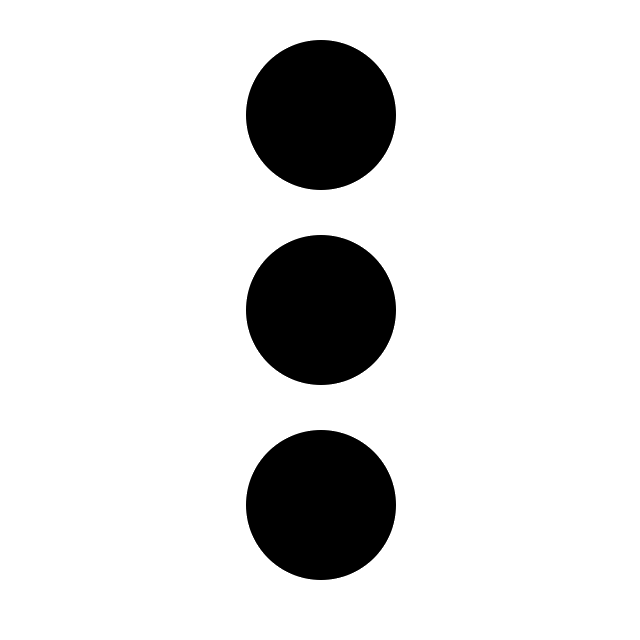 di più.
di più.
- Seleziona Impostazioni pagina . Nota: se stai modificando le impostazioni di un menu a discesa, verrà visualizzato il messaggio Impostazioni menu . Qui è dove aggiungi pagine a un menu vuoto.
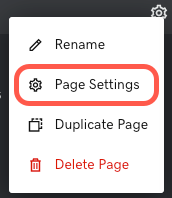
- Aggiorna il titolo della pagina. Mantieni la barra di navigazione semplice con nomi di pagina brevi e chiari.
- Seleziona gli interruttori appropriati. La tua nuova pagina può essere aggiunta sia all'intestazione che al piè di pagina, se lo desideri (o non per "nascondere" la pagina. Se la tua pagina non viene visualizzata nella navigazione, puoi comunque collegarti ad essa da altre pagine o inviare alle persone il link diretto.
- Mostra in navigazione lo fa apparire nella barra di navigazione in alto.
- Piè di pagina visualizza un collegamento alla pagina in fondo a ciascuna pagina.
- Pagine private sono come pagine normali, ma sono visibili solo ai membri. Tutte le pagine possono essere private, tranne la pagina iniziale. Ulteriori informazioni su come gestire le pagine private.
- Quando hai finito, seleziona Fatto . Se non hai apportato modifiche e vuoi uscire, seleziona SITO WEB .
- Le modifiche vengono salvate automaticamente. Usa l'Anteprima per visualizzare i risultati e quando hai finito con le modifiche, pubblica il sito.
Ulteriori informazioni
- Aggiungi una pagina o elimina una pagina dal tuo sito web .
- In qualsiasi momento, puoi riordinare le tue pagine nella navigazione o trasformarle in un menu a discesa .
- Scopri di più sulla gestione delle pagine del sito Web privato , inclusa l' aggiunta di membri del sito Web uno alla volta , l' aggiunta di più membri del sito Web e l' eliminazione dei membri del sito Web .
- Continua a personalizzare la pagina aggiungendo una sezione . Websites + Marketing ha molte sezioni specializzate come visualizzatori .pdf , listini prezzi o sezioni di menu per ristoranti , elenchi di immobili , tracce audio di Soundcloud , collegamenti a video di YouTube , ecc. Puoi persino caricare i tuoi video nell'intestazione e in alcune sezioni o chiedi alle persone di iscriversi alla tua mailing list .
- Nella guida Vai online per configurare il sito web puoi trovare ulteriori informazioni su come personalizzare i contenuti.